AWSリソースの管理にあまり時間を費やすのに疲れましたか?AWS CLI Macを考えてみてはいかがでしょうか?このクライアントは、ワークフローを自動化し、AWSリソースの管理プロセスを効率化することで時間を節約するのに役立ちます。
このチュートリアルでは、AWS CLIをMacにインストールして設定する方法を学び、AWSの管理を簡素化し、ワークフローを最適化する方法を紹介します。
準備はできましたか?AWSリソースの管理を効率化しましょう!
前提条件
このチュートリアルでは、実演を行います。ご自身の環境に以下の条件を満たしていることを確認してください:
- A computer running macOS version 10.12 or later – This tutorial uses macOS 11.7 (Big Sur).
- アクティブな料金情報を持つAWSアカウント。
Homebrewを使用してMacにAWS CLIをインストールする
AWS CLIなど、AWSのサービスを1つのツールで管理することは、ワークフローと生産性を向上させます。ただし、AWS CLIはクロスプラットフォームであっても、システムにこのツールをインストールする必要があります。
おそらく、コマンドライン環境でパッケージをインストールすることを好むかもしれません。その場合、macOSのパッケージマネージャであるHomebrewを利用すると便利です。Homebrewは、ソースコードからソフトウェアをダウンロードし、ビルドするプロセスを自動化することで、Macでのソフトウェアのインストールを簡素化します。
Homebrewを使用してAWS CLIをMacにインストールするには、以下の手順を実行します:
1. ターミナルを開き、以下のbrewコマンドを実行して、Homebrewを更新します。これにより、ソフトウェアとそのパッケージの最新バージョンがインストールされます。brew update
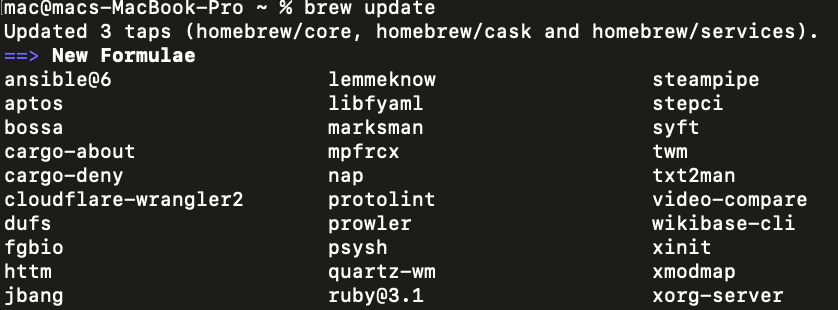
2. 次に、以下のbrewコマンドを実行して、最新バージョンのawscliをinstallします。
既に古いバージョンのAWS CLI Macがインストールされている場合、このコマンドは既存のインストールを最新バージョンに更新します。

インストールプロセス中に問題が発生した場合は、brew doctorコマンドを実行してください。このコマンドは、パッケージのインストールを妨げるシステムの問題(および提案された解決策)に関する情報を提供します。
インストールに問題はないため、以下の出力が返されます。

3. 次に、以下のawsコマンドを実行して、インストールされているAWS CLIの--versionを確認します。
以下の出力は、AWS CLI Macのインストールが確認されます。執筆時点では、最新バージョンは2.9.13です。

公式パッケージを使用してAWS CLI Macをインストールする
コマンドライン環境よりもGUIを介してパッケージをインストールしたい場合、AWS CLIは公式パッケージ、スタンドアロンインストーラーでもインストールできます。このパッケージは、システムにHomebrewがインストールされていない場合に便利です。
Amazonは、このパッケージをmacOS PKGファイルとして配布しており、AWSのウェブサイトからダウンロードしてシステムにインストールできます。
公式のパッケージを使用して、AWS CLI Macをインストールするには、次の手順に従ってください:
1.お気に入りのウェブブラウザを開き、公式のAWSのウェブサイトからAWS CLI PKGファイルをダウンロードします。
2. ダウンロードが完了したら、AWS CLIインストーラーウィンドウが開きます。 PKGファイルをダブルクリックしてください。

3. イントロダクションからライセンス画面まで、インストールプロセスを進めるために続けるをクリックし、ライセンス契約に同意します。
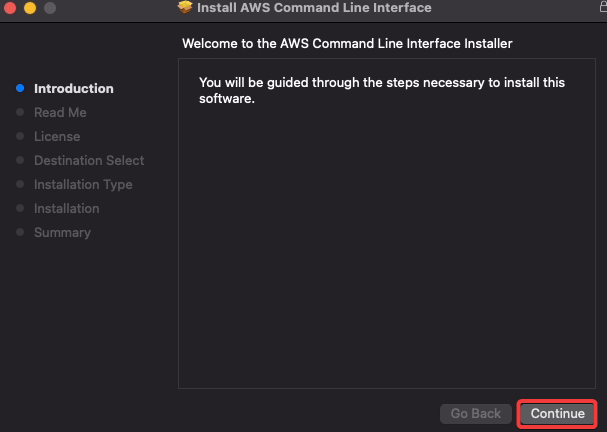
4. ソフトウェアのライセンス契約を受け入れるために、以下のように表示されるときに同意するをクリックします。
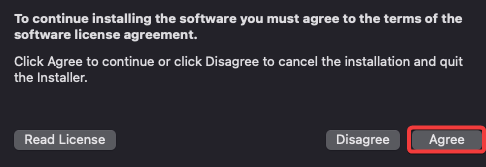
5. インストールの種類のデフォルト設定を保持し、続けるをクリックします。
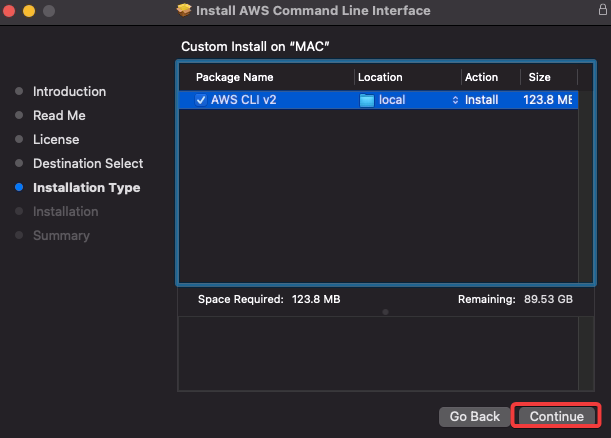
6. 次に、AWS CLIのインストールを開始するためにインストールをクリックします。

7. Macのパスワードを入力し、ソフトウェアをインストールをクリックします。
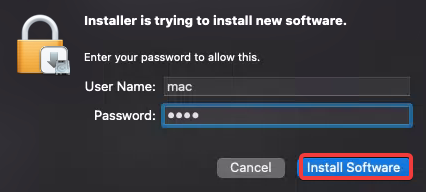
インストールが開始され、進行状況が以下のスクリーンショットに表示されます。
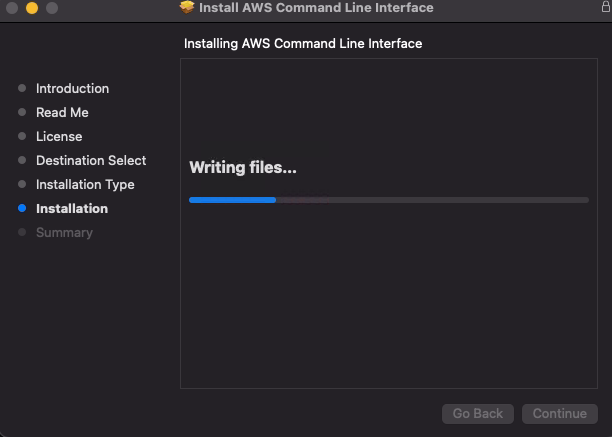
8. インストールが完了したら、閉じるをクリックしてインストールウィンドウを閉じます。
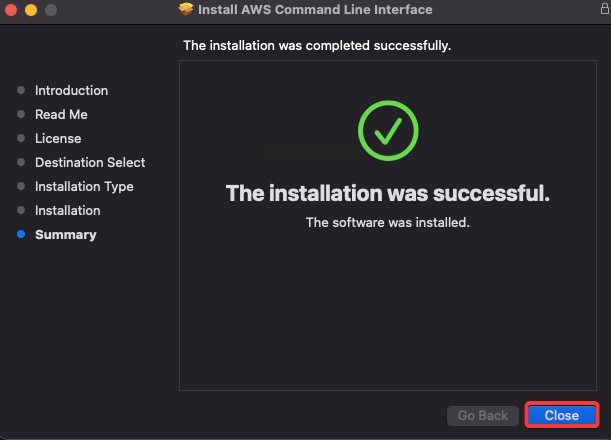
9. 最後に、ターミナルに切り替え、以下のwhich コマンドを実行してインストールが成功したかどうかを確認します。このコマンドは、システム内のaws実行可能ファイルを検索し、ファイルが見つかればそのパスを表示します。
以下の例では、aws実行可能ファイルが/usr/local/bin/awsに見つかりました。
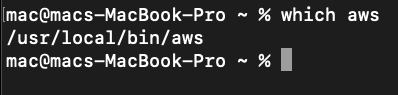
AWSリソースの管理のためのAWS CLIの設定
使用した方法に関係なく、AWS CLIがインストールされていれば、さまざまなAWSリソースの管理はもう一歩近づいた状態です。その次のステップは何ですか?AWS CLIの設定です。
AWSの認証情報でAWS CLIを設定する必要があります。これには、AWS CLIにアクセスキーとシークレットアクセスキーを提供する必要があります。これらのキーは、特定のタスクを実行するために必要な権限を持つAWS Identity Access Management (IAM) ユーザーまたはロール用です。
AWS CLI Macの設定を行うには、以下の手順に従ってください:
1. AWSコンソールにサインインし、ユーザー名(右上)をクリックし、セキュリティ資格情報をクリックして、AWS IAMページにアクセスします。
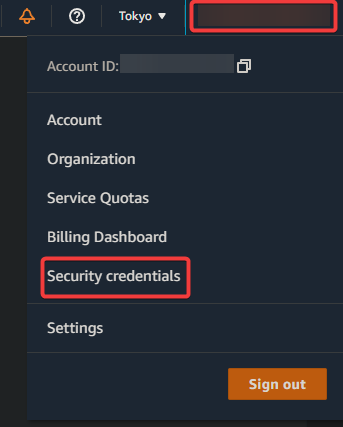
2. 次に、アクセスキーセクションまでスクロールし、アクセスキーの作成をクリックして、アクセスキーの作成を開始します。

3. アクセスキーとシークレットアクセスキーをメモしておきます。後でこれらのキーが必要になります。

4. 今、ターミナルに戻り、以下のaws configure コマンドを実行して、AWS CLIの設定ウィザードを開きます。
ステップ3でメモしたAWSアクセスキーとシークレットアクセスキー、リージョン、出力形式を入力してください。

5. 設定が完了したら、以下のaws ec2コマンドを実行して、AWS CLIの設定が正しく行われているかを確認します。このコマンドは、AWSアカウントで利用可能なリージョンをリストします。 aws ec2 describe-regions
以下の出力は、AWS CLIの設定が正常に完了したことを確認しています。AWS CLIが設定されると、次のようなタスクを実行できますが、これらに限定されません:
- Amazon Elastic Compute Cloud (EC2) インスタンスの作成。
ただし、このチュートリアルではAWS CLIを使用してEC2インスタンスを作成する方法のみをカバーしています。
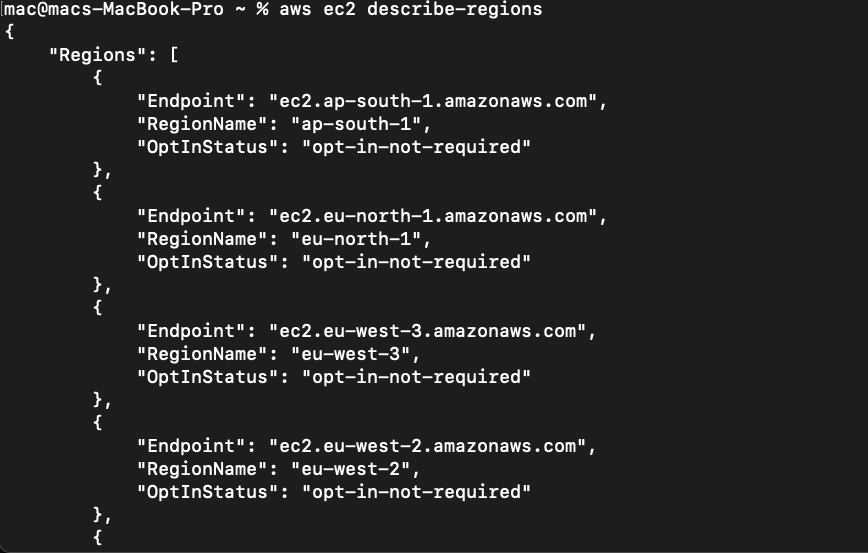
EC2インスタンスの作成
AWS CLIを設定したら、EC2インスタンスの作成などのリソースの管理に使用できます。ただし、最低限以下の要素を指定する必要があります:Amazon Machine Image(AMI)とインスタンスタイプ:
- AMI – EC2インスタンスの作成に使用される事前に構成された仮想マシン(VM)イメージ。 AMIには、オペレーティングシステム、アプリケーション、およびその他の設定が含まれています。
- インスタンスタイプ – EC2インスタンスのハードウェア構成を決定します。これには、CPUの数とタイプ、メモリの量、およびストレージの量が含まれます。
EC2インスタンスを作成するには、以下の手順に従ってください:
1. 以下のaws ec2コマンドを実行して、EC2インスタンスを作成するためのAMIのIDを見つけます。この場合、名前にubuntu/imagesが含まれるAMIを使用します。
--filterパラメータは、出力が長くなり、完了に時間がかかる場合に結果を--filtersします。
対象のAMI IDをメモしておいてください。このチュートリアルではami-053acb403ce491481を選択します。

2. 次に、以下のコマンドを実行して使用したいインスタンスタイプを見つけます。
このコマンドは、無料利用枠の対象となるすべての利用可能なEC2インスタンスタイプを一覧表示します。
以下には、各インスタンスタイプのハードウェア構成、名前などの情報が表示されます。
使用したいインスタンスタイプに注意してください。
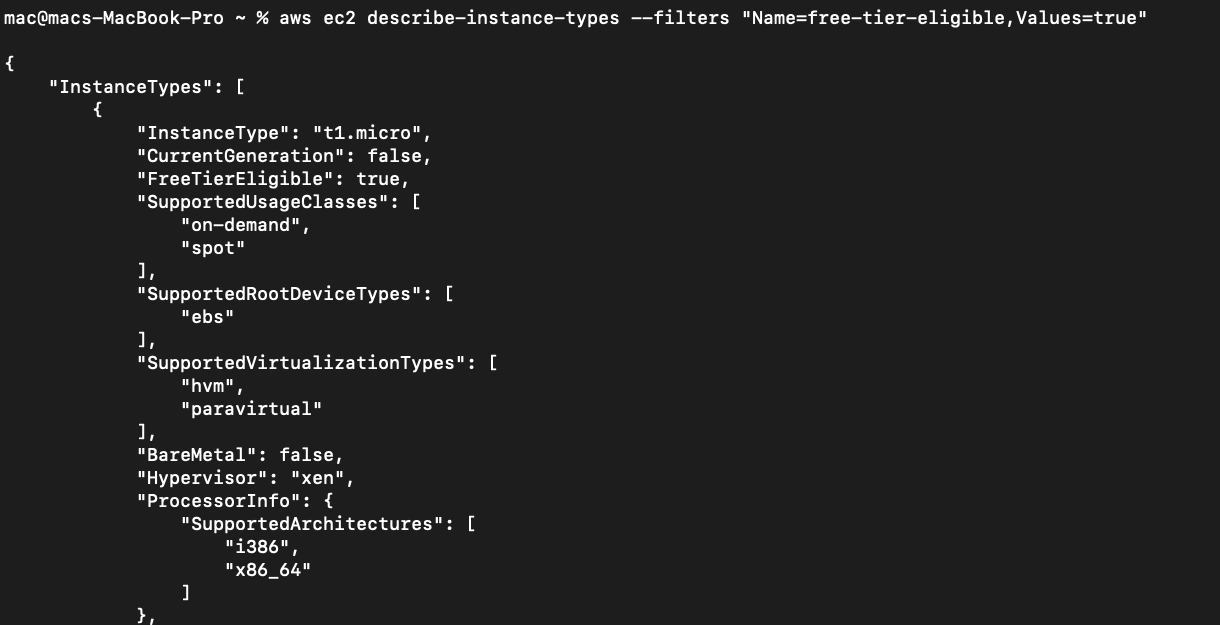
3. 以下のec2 run-instancesコマンドを実行して、以下のパラメータを使用してEC2インスタンスを作成します:
--image-id– ステップ1でメモしたAMI ID(ami-053acb403ce491481)を指定して、EC2インスタンスを作成するためのベースイメージを指定します。
--count 1– 1つの(1)EC2インスタンスのみを作成することを指定します。
--instance-type– ステップ2でメモしたインスタンスタイプ(t2.micro)を指定して、EC2インスタンスに使用するインスタンスタイプを指定します。
以下の出力は、EC2インスタンスが正常に作成されたことを示しています。
ご覧の通り、AWSコンソールに手動でログインして多くのページをクリックしてEC2インスタンスを作成する必要はありません。AWS CLIを使用すると、わずかなコマンドでEC2インスタンスを設定できます。
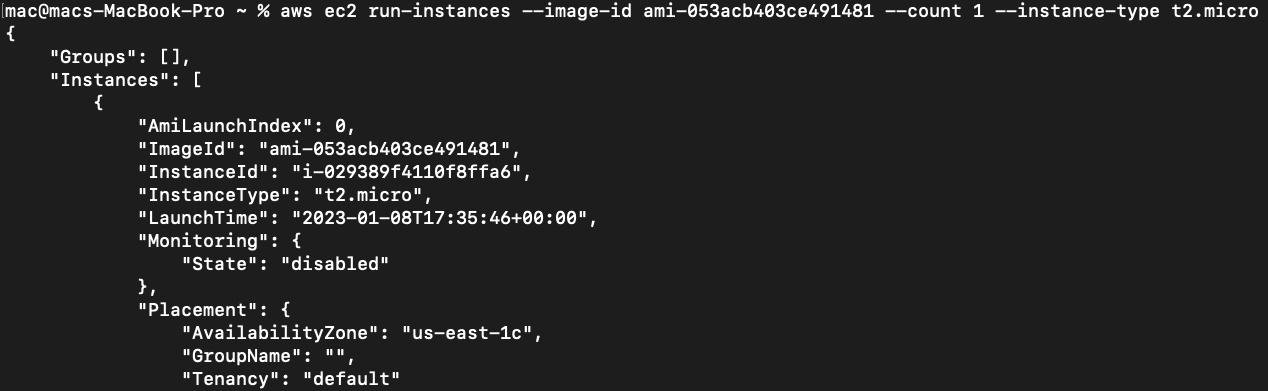
4. EC2コンソールに移動すると、以下のようにインスタンスが表示されます。
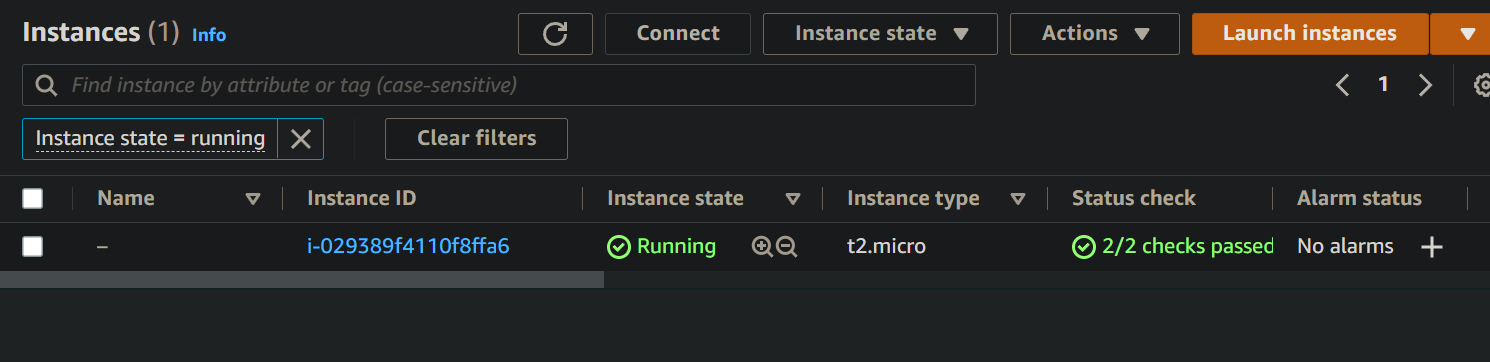
最後に、以下のec2 terminate-instancesコマンドを実行して、インスタンス(<instance-id>)を終了します。
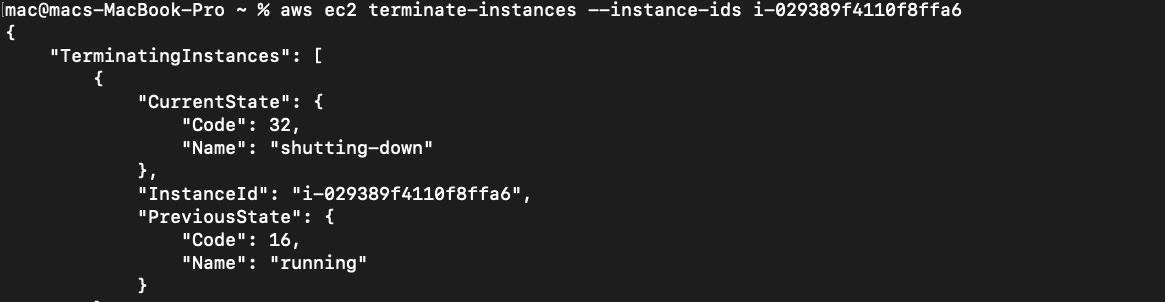
結論
Mac用のAWS CLIは時間を節約し、AWS管理を効率化するための完璧なソリューションです。そして、このチュートリアルでは、Mac用のAWS CLIのインストールと設定方法を学びました。
このクライアントを使用すると、EC2インスタンスの作成など、AWSリソースの管理がより簡単になります。この時点で、ワークフローの自動化が手の届く範囲にありますので、より重要なタスクに集中することができます!
なぜ他のAWSリソースの管理を始めないのでしょうか?たとえば、EBSボリュームの起動や、セキュリティグループの設定など、セキュリティのレイヤーを追加することができます。













